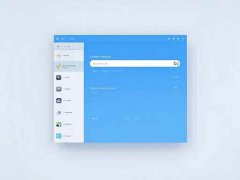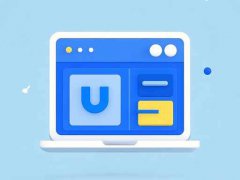驱动程序的冲突是计算机用户在日常使用中常常遇到的问题,尤其是在安装新硬件或更新系统时。正确识别和快速修复这些冲突,不仅可以节省宝贵的时间,还能提升电脑性能,延长硬件的使用寿命。通过了解冲突表现和冲突原因,我们可以更有效地解决这个问题。

驱动程序是操作系统与硬件之间的桥梁,它们的作用是使得计算机能够正确识别并使用各种硬件设备。随着硬件种类的增加、驱动程序的多样性,尤其是在更新或安装新设备时,驱动冲突的情况并不少见。最常见的冲突表现包括设备无法正常工作、蓝屏死机、系统崩溃等。
针对此类问题,用户可以通过几个步骤快速判断驱动程序是否发生冲突。查看设备管理器,寻找带有黄色感叹号的设备。这些标记通常表示该设备的驱动程序存在问题。检查系统事件查看器,它会记录与驱动程序安装或使用相关的错误信息。这两者常常能为问题的根源提供线索。
在确认存在驱动冲突的情况下,解决方案有多种选择。更简单的办法是重新安装导致冲突的驱动程序,一般情况下制造商的官网会提供最新的驱动版本,确保选择与硬件兼容的版本。使用系统恢复功能,可以回滚到之前的正常状态,从而解决冲突。对于那些经验较为丰富的用户,手动卸载冲突的驱动程序再重新安装的方式也十分有效,不过需谨慎操作,以免造成其他设备的使用问题。
维持稳定的系统性能并避免驱动冲突还有一些预防措施。定期清理和更新不必要或过时的驱动程序,能够减少可能的冲突隐患。保持系统和软件的定期更新,不仅可以提升性能,还有助于增强安全性。
了解最新的硬件评测和市场趋势对于推动DIY组装技巧和性能优化是十分重要的。如今,越来越多的用户转向自组电脑,合理配置硬件和选择合适的驱动程序显得尤为重要。及时跟进行业动态,掌握最新的驱动程序发布信息,可以为用户提供更好的支持。
常见问题解答
1. 如何判断我的驱动程序是否过时?
可以通过设备管理器查看设备状态,也可以访问硬件制造商的官方网站来获得最新的驱动程序信息。
2. 驱动冲突会导致哪些问题?
驱动冲突可能导致设备无法正常工作、系统频繁崩溃、蓝屏死机等。
3. 我在更新驱动程序时遇到错误应该怎么办?
尝试卸载旧版驱动程序,然后访问硬件制造商官网下载最新的驱动程序进行安装。
4. 是否可以使用第三方软件自动更新驱动程序?
可以,但要选择信誉良好的软件,以避免潜在的安全风险。
5. 如何使用系统恢复功能?
可以通过控制面板进入系统恢复选项,选择一个恢复点,系统将回滚到那个时间点的状态。